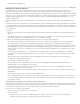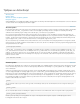Operation Manual
Naar boven
Contourkleur van een laag wijzigen
1. Ga als volgt te werk:
Dubbelklik op het pictogram van de laag (het pictogram links van de naam van de laag) in de tijdlijn.
Klik met de rechtermuisknop (Windows) of houd de Control-toets ingedrukt en klik (Macintosh) op de naam van de laag en selecteer
Eigenschappen in het contextmenu.
Selecteer de laag in de tijdlijn en selecteer Wijzigen > Tijdlijn > Laageigenschappen.
2. Klik in het dialoogvenster Laageigenschappen op het vak Contourkleur en selecteer een nieuwe kleur en klik op OK.
Opmerking: Bewegingspaden op de laag gebruiken ook de contourkleur van de laag.
(Alleen Flash Professional CC) Eigenschappen instellen voor meerdere lagen
1. Maak een FLA-bestand in Flash Professional CC of open een bestaand bestand.
2. Voeg minstens twee lagen toe, als u dat nog niet had gedaan.
3. Selecteer de lagen waarvan u de eigenschappen wilt wijzigen, klik met de rechtermuisknop en kies Eigenschappen.
4. Wijzig de gewenste eigenschappen in het dialoogvenster Laageigenschappen.
5. Klik op OK.
Laag of map weergeven of verbergen
Een rode X naast de naam van een laag of map in de tijdlijn geeft aan dat de laag of map is verborgen. U kunt in de publicatie-instellingen
opgeven of verborgen lagen moeten worden opgenomen wanneer u een SWF-bestand publiceert.
Klik op de kolom met het oogpictogram rechts van de naam van een laag of map in de tijdlijn om de laag of map te verbergen. Klik er
nogmaals op om de laag of map weer te geven.
Klik op het oogpictogram om alle lagen en mappen in de tijdlijn te verbergen. Klik er nogmaals op om alle lagen en mappen weer te geven.
Sleep door de kolom met het oogpictogram wanneer u meerdere lagen of mappen wilt weergeven of verbergen.
Houd de Alt-toets (Windows) of de Option-toets (Macintosh) ingedrukt en klik in de kolom met het oogpictogram rechts van de naam van een
laag of map om alle lagen en mappen behalve de huidige laag of map te verbergen. Klik er nogmaals op met de Alt- of Option-toets
ingedrukt om alle lagen en mappen weer te geven.
Inhoud van een laag weergeven als contouren
Wanneer u wilt zien in welke laag een object thuishoort, kunt u alle objecten in een laag als gekleurde contouren weergeven.
Klik in de kolom Contour rechts van de naam van de laag om alle objecten in die laag als contouren weer te geven. Klik er nogmaals op om
de contourweergave uit te schakelen.
Klik op het contourpictogram om de objecten in alle lagen als contouren weer te geven. Klik er nogmaals op om de contourweergave in alle
lagen uit te schakelen.
Houd de Alt-toets (Windows) of de Option-toets (Macintosh) ingedrukt en klik in de kolom Contour rechts van de naam van een laag om de
objecten in alle lagen behalve de huidige laag als contouren weer te geven. Klik er nogmaals op met de Alt- of Option-toets ingedrukt om de
contourweergave voor alle lagen uit te schakelen.
Contourkleur van een laag wijzigen
1. Ga als volgt te werk:
Dubbelklik op het pictogram van de laag (het pictogram links van de naam van de laag) in de tijdlijn.
Klik met de rechtermuisknop (Windows) of houd de Control-toets ingedrukt en klik (Macintosh) op de naam van de laag en selecteer
Eigenschappen in het contextmenu.
Selecteer de laag in de tijdlijn en selecteer Wijzigen > Tijdlijn > Laageigenschappen.
2. Klik in het dialoogvenster Laageigenschappen op het vak Contourkleur en selecteer een nieuwe kleur en klik op OK.
Opmerking: Bewegingspaden op de laag gebruiken ook de contourkleur van de laag.
Meer Help-onderwerpen
Juridische kennisgevingen | Online privacybeleid